Die vorliegende Übersetzung wurde maschinell erstellt. Im Falle eines Konflikts oder eines Widerspruchs zwischen dieser übersetzten Fassung und der englischen Fassung (einschließlich infolge von Verzögerungen bei der Übersetzung) ist die englische Fassung maßgeblich.
Snapshot-Verwaltung
Das Snapshot-Management vereinfacht das Speichern und Migrieren von Daten zwischen Umgebungen und gewährleistet so Konsistenz und Genauigkeit. Mit Snapshots können Sie Ihren Umgebungsstatus speichern und Daten in eine neue Umgebung mit demselben Status migrieren.
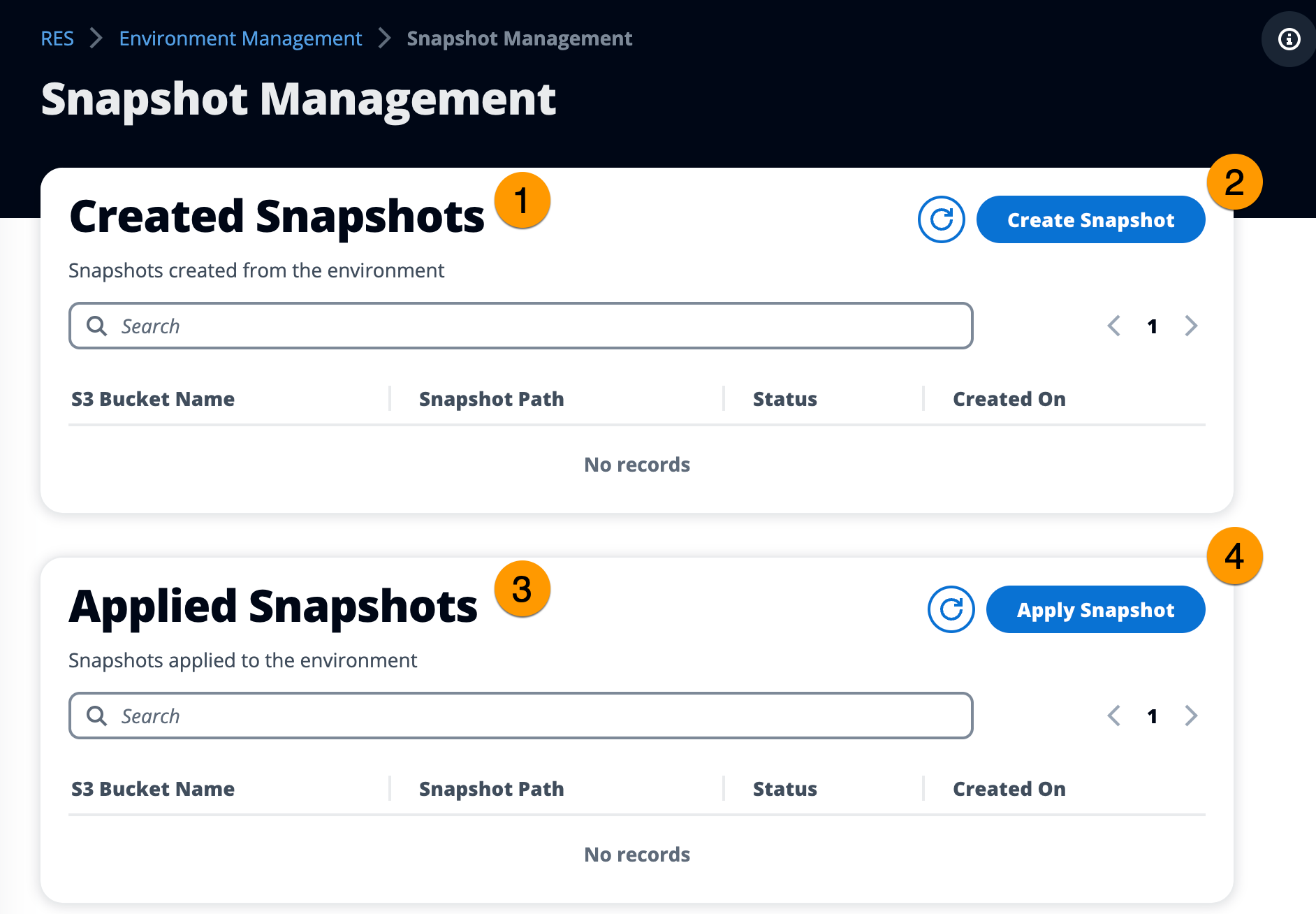
Auf der Snapshot-Verwaltungsseite können Sie:
-
Alle erstellten Snapshots und ihren Status anzeigen.
-
Erstellen Sie einen Snapshot. Bevor Sie einen Snapshot erstellen können, müssen Sie einen Bucket mit den entsprechenden Berechtigungen erstellen.
-
Alle angewendeten Snapshots und ihren Status anzeigen.
-
Wenden Sie einen Snapshot an.
Snapshot erstellen
Bevor Sie einen Snapshot erstellen können, müssen Sie einen Amazon S3 S3-Bucket mit den erforderlichen Berechtigungen bereitstellen. Informationen zum Erstellen eines Buckets finden Sie unter Erstellen eines Buckets. Wir empfehlen, die Bucket-Versionierung und die Serverzugriffsprotokollierung zu aktivieren. Diese Einstellungen können nach der Bereitstellung auf der Registerkarte „Eigenschaften“ des Buckets aktiviert werden.
Anmerkung
Der Lebenszyklus dieses Amazon S3 S3-Buckets wird nicht innerhalb des Produkts verwaltet. Sie müssen den Bucket-Lebenszyklus von der Konsole aus verwalten.
So fügen Sie dem Bucket Berechtigungen hinzu:
-
Wählen Sie den Bucket, den Sie erstellt haben, aus der Buckets-Liste aus.
-
Wählen Sie die Registerkarte Berechtigungen.
-
Wählen Sie unter Bucket-Richtlinie Bearbeiten aus.
-
Fügen Sie der Bucket-Richtlinie die folgende Anweisung hinzu. Ersetzen Sie diese Werte durch Ihre eigenen Werte:
-
AWS_ACCOUNT_ID
-
NAME DER RES_UMGEBUNG
-
AWS_REGION
-
S3_BUCKETNAME
Wichtig
Es gibt begrenzte Versionszeichenfolgen, die von unterstützt werden. AWS Weitere Informationen finden Sie unter https://docs.aws.amazon.com/IAM/latest/UserGuide/reference_policies_elements_version.html.
-
Um den Snapshot zu erstellen:
-
Wählen Sie Create Snapshot (Snapshot erstellen) aus.
-
Geben Sie den Namen des Amazon S3 S3-Buckets ein, den Sie erstellt haben.
-
Geben Sie den Pfad ein, in dem der Snapshot im Bucket gespeichert werden soll. Beispiel,
october2023/23. -
Wählen Sie Absenden aus.

-
Wählen Sie nach fünf bis zehn Minuten auf der Seite Snapshots die Option Aktualisieren aus, um den Status zu überprüfen. Ein Snapshot ist erst gültig, wenn sich der Status von IN_PROGRESS auf COMPLETED ändert.
Wenden Sie einen Snapshot an
Sobald Sie einen Snapshot einer Umgebung erstellt haben, können Sie diesen Snapshot auf eine neue Umgebung anwenden, um Daten zu migrieren. Sie müssen dem Bucket eine neue Richtlinie hinzufügen, die es der Umgebung ermöglicht, den Snapshot zu lesen.
Durch das Anwenden eines Snapshots werden Daten wie Benutzerberechtigungen, Projekte, Software-Stacks, Berechtigungsprofile und Dateisysteme mit ihren Verknüpfungen in eine neue Umgebung kopiert. Benutzersitzungen werden nicht repliziert. Wenn der Snapshot angewendet wird, überprüft er die Basisinformationen der einzelnen Ressourceneinträge, um festzustellen, ob sie bereits vorhanden sind. Bei doppelten Datensätzen überspringt der Snapshot die Erstellung von Ressourcen in der neuen Umgebung. Bei Datensätzen, die ähnlich sind, z. B. einen gemeinsamen Namen oder Schlüssel, aber andere grundlegende Ressourceninformationen variieren, wird ein neuer Datensatz mit einem geänderten Namen und Schlüssel erstellt, wobei die folgende Konvention verwendet wird:RecordName_SnapshotRESVersion_ApplySnapshotID. Der ApplySnapshotID sieht aus wie ein Zeitstempel und kennzeichnet jeden Versuch, einen Snapshot anzuwenden.
Während der Snapshot-Anwendung überprüft der Snapshot die Verfügbarkeit von Ressourcen. Ressourcen, die für die neue Umgebung nicht verfügbar sind, werden nicht erstellt. Bei Ressourcen mit einer abhängigen Ressource prüft der Snapshot, ob die abhängige Ressource verfügbar ist. Wenn die abhängige Ressource nicht verfügbar ist, wird die Hauptressource ohne die abhängige Ressource erstellt.
Wenn die neue Umgebung nicht wie erwartet funktioniert oder ausfällt, können Sie in den CloudWatch Protokollen in der Protokollgruppe /res-<env-name>/cluster-manager nach Einzelheiten suchen. Jedes Protokoll wird mit dem Tag [Snapshot anwenden] versehen. Sobald Sie einen Snapshot angewendet haben, können Sie seinen Status Snapshot-Verwaltung auf der Seite überprüfen.
So fügen Sie dem Bucket Berechtigungen hinzu:
-
Wählen Sie den Bucket, den Sie erstellt haben, aus der Buckets-Liste aus.
-
Wählen Sie die Registerkarte Berechtigungen.
-
Wählen Sie unter Bucket-Richtlinie Bearbeiten aus.
-
Fügen Sie der Bucket-Richtlinie die folgende Anweisung hinzu. Ersetzen Sie diese Werte durch Ihre eigenen Werte:
-
AWS_ACCOUNT_ID
-
RES_ENVIRONMENT_NAME
-
AWS_REGION
-
S3_BUCKETNAME
-
So wenden Sie den Snapshot an:
-
Wählen Sie Snapshot anwenden.
-
Geben Sie den Namen des Amazon S3 S3-Buckets ein, der den Snapshot enthält.
-
Geben Sie den Dateipfad zum Snapshot innerhalb des Buckets ein.
-
Wählen Sie Absenden aus.

-
Wählen Sie nach fünf bis zehn Minuten auf der Snapshot-Verwaltungsseite die Option Aktualisieren aus, um den Status zu überprüfen.